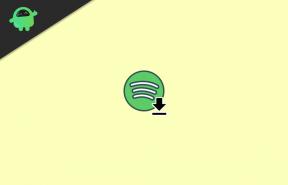एडोब प्रीमियर प्रो में ऑडियो और वीडियो को कैसे सिंक करें?
अनेक वस्तुओं का संग्रह / / August 04, 2021
विज्ञापनों
वीडियो एडिटिंग सबसे कठिन नौकरियों में से एक है, फिर भी बहुत रचनात्मक और समय लेने वाली है। यदि आपने कभी भी अलग-अलग ऑडियो फ़ाइलों के साथ एक वीडियो संपादित किया है, तो यह एडोब प्रीमियर प्रो में ऑडियो और वीडियो को सिंक करने के लिए बहुत समस्याग्रस्त हो जाता है। मैं हमेशा अनगिनत घंटे बिताता हूं जब तक कि मैं कुछ समय में इसे तुरंत करने के लिए कुछ तरकीबें नहीं करता। यहाँ आप इसे कैसे कर सकते हैं:
यह सामग्री रचनाकारों या संपादकों के लिए सिरदर्द बन जाता है जब वे ऑडियो और वीडियो को सिंक नहीं कर सकते। हालाँकि, जब ऑडियो, वीडियो प्रोडक्शन आदि को रिकॉर्ड करने की बात आती है, तो बाजार में एडोब प्रीमियर प्रो सबसे अच्छा विकल्प है। Adobe Premiere Pro, Adobe Systems द्वारा विकसित और प्रकाशित एक समय-आधारित वीडियो संपादन एप्लिकेशन है।
एडोब प्रीमियर प्रो को रिलीज़ हुए काफी समय हो गया है, लेकिन कई उपयोगकर्ता सिंकिंग ऑडियो और वीडियो जैसी सुविधाओं से परिचित नहीं हैं। यह हमें एक लेख लाने की ओर अग्रसर करता है जो उपयोगकर्ताओं को एडोब प्रीमियर प्रो में ऑडियो और वीडियो को सिंक करने में मदद करेगा।
एडोब प्रीमियर प्रो में, वीडियो रिकॉर्ड करते समय, जो आवश्यक चीज दिमाग में आती है वह ऑडियो सिंक कर रही है। हालाँकि, यह प्रक्रिया इतनी जटिल नहीं है, और कुछ विशेष युक्तियों के साथ, आप इनबिल्ट सुविधाओं का उपयोग करके इसे तुरंत कर सकते हैं। आपको बस उन सरल चरणों का पालन करने की आवश्यकता है जो मैं आपको बताने जा रहा हूं।
विज्ञापनों

विषयसूची
-
1 एडोब प्रीमियर प्रो में ऑडियो और वीडियो को कैसे सिंक करें?
- 1.1 विधि 1: मैन्युअल रूप से ऑडियो और वीडियो को सिंक करना
- 1.2 विधि 2: क्लिप को सिंक करने के लिए ऑडियो और वीडियो को मिलाएं
- 1.3 विधि 3: समयरेखा पर क्लिप को सिंक्रनाइज़ करना
- 2 निष्कर्ष
एडोब प्रीमियर प्रो में ऑडियो और वीडियो को कैसे सिंक करें?
सौभाग्य से, हमारे पास तीन तरीके हैं जिनके द्वारा आप एडोब प्रीमियर प्रो में केवल ऑडियो और वीडियो को सिंक कर सकते हैं। प्रत्येक विधि का अपना उद्देश्य होता है, लेकिन मैनुअल प्रक्रिया सीखने के लिए सबसे महत्वपूर्ण हो सकती है।
क्या आपने कभी ऐसा वीडियो देखा है जहां ऑडियो वीडियो के साथ ठीक से मेल नहीं खाता है? यह समस्या आमतौर पर खराब सिंक किए गए ऑडियो के कारण होती है, जो बहुत निराशाजनक लगता है और आपके देखने के अनुभव को बर्बाद कर देता है। सौभाग्य से, हमारे पास इस मुद्दे को ठीक करने के लिए आपके पास समाधान हैं।
विधि 1: मैन्युअल रूप से ऑडियो और वीडियो को सिंक करना
सबसे पहली और महत्वपूर्ण बात यह है कि अपने मीडिया के डिब्बे में अपने ऑडियो और वीडियो का पता लगाएं।

विज्ञापनों
ऐसा करने के लिए, आपको अपने बाहरी ऑडियो डिवाइस के साथ अपने कैमरे या स्मार्ट डिवाइस से फुटेज को सिंक करने की आवश्यकता है। बस उन्हें स्लेट से चोटियों को देखने के लिए एडोब प्रीमियर प्रो के समय पर खींचें। यदि आप अपने ऑडियो के लिए कोई संदर्भ बिंदु नहीं रखते हैं, तो यह अधिक कठिन होगा, जैसे कि क्लैपबोर्ड या हैंड क्लैप।
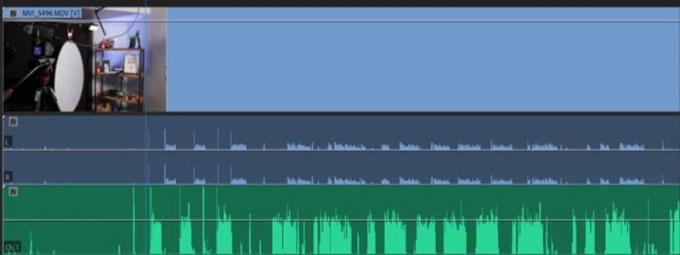
आपके आंतरिक कैमरा ऑडियो और बाहरी ऑडियो को क्रमशः नीले और हरे रंग के ऑडियो के रूप में प्रदर्शित किया जाता है। यदि आप अपने बाहरी ऑडियो के लिए अपने आंतरिक कैमरा ऑडियो को संदर्भ के बिंदु के रूप में उपयोग करना चाहते हैं, तो आपको बस ऑडियो को पूरी तरह से शीर्ष ऑडियो के साथ मैच करने के लिए मैन्युअल रूप से नीचे खींचने की आवश्यकता है।

विज्ञापनों
उसके बाद, वीडियो क्लिप को प्लेबैक करके सुनिश्चित करें कि उन्होंने सही ढंग से सिंक किया है। अब, जब आप अपने वीडियो क्लिप से खुश हैं, तो खरोंच कैमरा ऑडियो हटा दें।
अब, आपको यह सुनिश्चित करने के लिए वीडियो और ऑडियो को ग्रुप या लिंक करना होगा कि आप ऑडियो को डी-सिंक न करें।
विधि 2: क्लिप को सिंक करने के लिए ऑडियो और वीडियो को मिलाएं
विलय की प्रक्रिया आपको उन बिन्स में मीडिया चुनने की अनुमति देती है जिन्हें आप लिंक करना चाहते हैं। यह एक वीडियो में 16 ऑडियो क्लिप को सिंक करने में मदद करता है। इसलिए, ऑडियो और वीडियो को सिंक करने के लिए क्लिप को मर्ज करने के चरण देखें।
ऑडियो और वीडियो को समन्वयित करने के लिए क्लिप जोड़ना बहुत कठिन नहीं है। आपको बस पकड़ रखने की जरूरत है नियंत्रण अपने पीसी पर कुंजी और कोई भी दो वीडियो क्लिप चुनें जिन्हें आप मर्ज करना चाहते हैं।

अब, ड्रॉप-डाउन मेनू कुछ विकल्पों के साथ ड्रॉप के साथ खुलेगा मर्ज क्लिप्स विकल्प। इस पर क्लिक करें।
उसके बाद, एक नई विंडो खुल जाएगी जिसमें मर्ज क्लिप्स से संबंधित सेटिंग्स होंगी। वहां से, का चयन करें ऑडियो विकल्प और ओके बटन पर टैप करें।

अब, एडोब प्रीमियर प्रो स्वचालित रूप से बाहरी ऑडियो के साथ वीडियो क्लिप के ऑडियो का विश्लेषण करेगा और समानताओं की तलाश करेगा।
मेरे मामले में, यह क्लैपबोर्ड हिट था, और उसके बाद, यह स्वचालित रूप से वीडियो क्लिप को सिंक करता है। हालाँकि, आपको एक नई फ़ाइल दिखाई देगी जहाँ आप अपने मीडिया को मर्ज क्लिप्स मेनू में आयात कर पाएंगे।

उसी समय, आपको अपनी टाइमलाइन पर नए मर्ज किए गए क्लिप को ड्रैग करना होगा। हम आपको चयन करने की सलाह देते हैं ऑडियो AV क्लिप निकालें विकल्प. यह आंतरिक ऑडियो को हटा देगा और बाहरी ऑडियो का उपयोग करेगा ताकि हमें इसे मैन्युअल रूप से निकालना न पड़े।
विधि 3: समयरेखा पर क्लिप को सिंक्रनाइज़ करना
आपके टाइमलाइन से क्लिप सिंक्रनाइज़ करना मर्जिंग क्लिप के समान है, जो स्वचालित रूप से आपके बाहरी रिकॉर्डिंग डिवाइस के ऑडियो का निरीक्षण करता है। हालाँकि, सिंक्रनाइज़ेशन विधि आपको एकल दृश्य में वीडियो रिकॉर्ड करने वाले कई कैमरों का उपयोग करने की अनुमति देगा। तो, आइए देखें कि आप टाइमलाइन पर क्लिप को कैसे सिंक्रोनाइज़ करेंगे।
सबसे पहले, आपको बाहरी ऑडियो को अपने समय पर खींचने की आवश्यकता है। हम आपको ऑडियो को ट्रैक एक पर रखने और तुरंत इसे लॉक करने की सलाह देते हैं ताकि आप इसके ऊपर कई कैमरा कोण संलग्न कर सकें। अब, उनके ऑडियो को उस ऑडियो के नीचे रखें, जिसे आप जोड़ना चाहते हैं।

अब, आपको बाहरी ऑडियो को अनलॉक करने की आवश्यकता है। फिर प्रेस नियंत्रण + ए सभी वीडियो क्लिप चुनने के लिए और ड्रॉप-डाउन मेनू खोलने के लिए उस पर राइट-क्लिक करें, और सिंक्रोनाइज़ विकल्प का चयन करें।
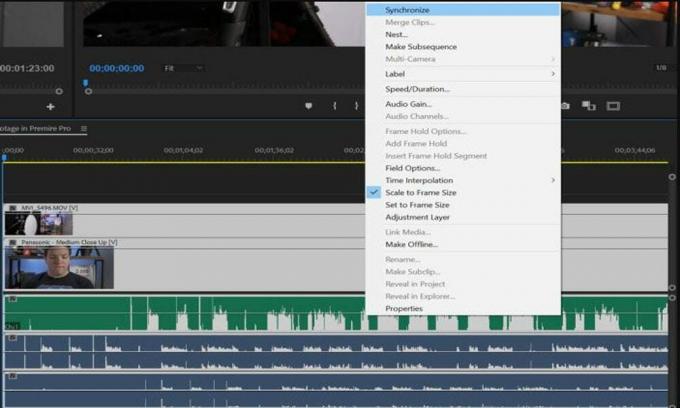
उसके बाद, मर्जिंग क्लिप के समान, आपको ऑडियो चुनने की आवश्यकता है, और फिर एडोब प्रीमियर प्रो स्वचालित रूप से ऑडियो को बाहरी ध्वनि से सिंक करेगा।
अब, सिंक्रनाइज़ेशन प्रक्रिया पूरी होने तक प्रतीक्षा करें। इतना ही! अब आप आंतरिक कैमरा ऑडियो को हटाने में सक्षम होंगे और एक ध्वनि स्रोत के लिए कई वीडियो क्लिप को सिंक करने का विकल्प भी होगा।
निष्कर्ष
एडोब प्रीमियर प्रो में ऑडियो और वीडियो को सिंक्रनाइज़ करने के लिए, आपको बस उन सरल और आसान ट्रिक्स का पालन करने की आवश्यकता है जो हमने पहले ही ऊपर बताए हैं। यदि आप एडोब प्रीमियर प्रो की मदद से ऑडियो और वीडियो को सिंक नहीं कर सकते हैं, तो आप कुछ अन्य विकल्प जैसे कि बहुवचन-आंखों की कोशिश कर सकते हैं। वहाँ कई तृतीय-पक्ष एक्सटेंशन या प्लगइन्स भी उपलब्ध हैं। लेकिन मुझे यकीन है कि यदि आप इस प्रक्रिया को चरण-दर-चरण का पालन करते हैं तो आप इसे बिल्ट-इन टूल्स के साथ खींच सकेंगे।
संपादकों की पसंद:
- विंडोज 10 पर Cng.sys फ़ाइल गुम त्रुटियों को कैसे ठीक करें?
- फिक्स: एडोब प्रीमियर वीडियो निर्यात नहीं करता है
- कैसे एडोब InDesign गुम प्लगइन्स त्रुटि को ठीक करने के लिए
- विंडोज और मैक पर वीडियो से ऑडियो कैसे निकालें
- Wondershare VidAir: एकमुश्त ऑनलाइन वीडियो संपादक